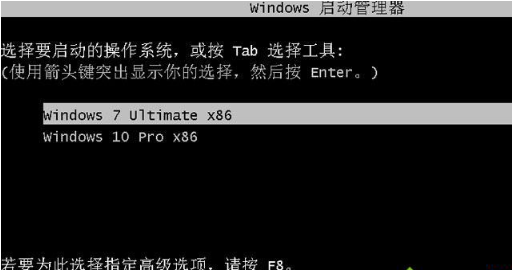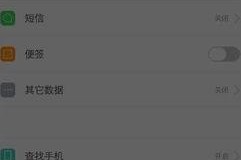安装前的准备工作:
备份重要文件:确保所有重要数据已经备份,避免在安装过程中丢失。
空出磁盘分区:为WIN10系统准备一个大约30GB的空间,可通过磁盘管理工具对D盘或其他分区进行调整。
下载NTBootAutofix工具:这是一个启动菜单修复工具,用于双系统安装后修复启动项。
WIN7/WIN10双系统安装步骤:
WIN10镜像文件准备:将下载的WIN10镜像文件放置在C盘和D盘之外的分区。
解压WIN10镜像:使用解压工具将WIN10镜像解压到当前目录,并运行“安装系统.exe”。
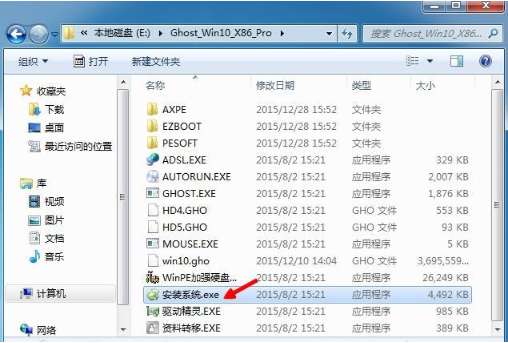
选择安装位置:在安装向导中,选择WIN10的安装位置,如D盘,并确认安装。
重启执行安装:安装程序将提示重启,点击“是”以执行WIN10系统安装到选定的分区。
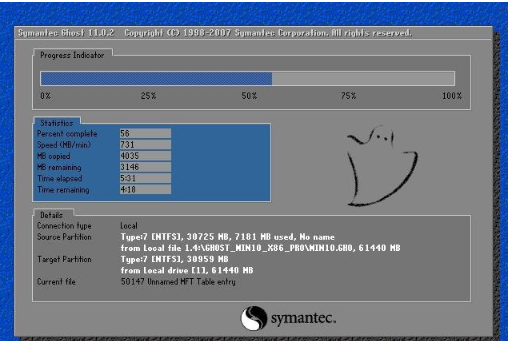
启动WIN7系统:安装完成后,重启电脑直接进入WIN7系统。
打开NTBootAutofix工具:在WIN7系统中运行NTBootAutofix,点击“自动修复”以修复双系统启动菜单。
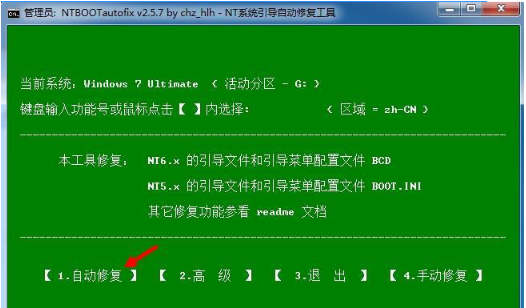
重启进入新系统:修复完成后,重启电脑,这时启动界面将出现WIN7和WIN10两个启动菜单选项。
选择WIN10启动:在启动界面选择WIN10进入,WIN10系统将展示全新的启动画面,并完成剩余的系统组件安装和设置。